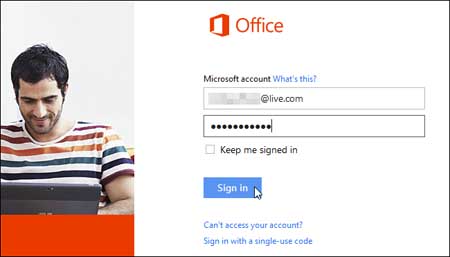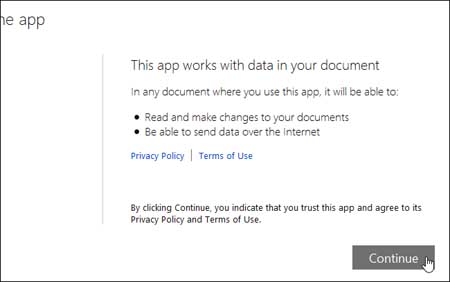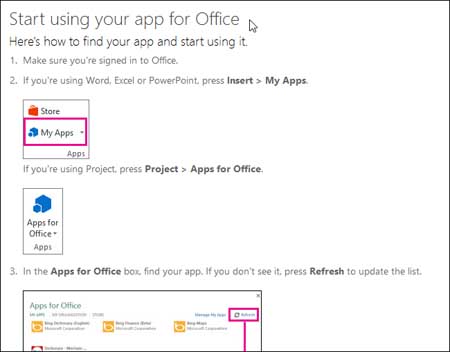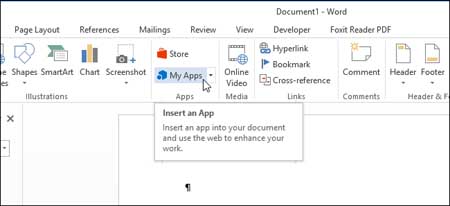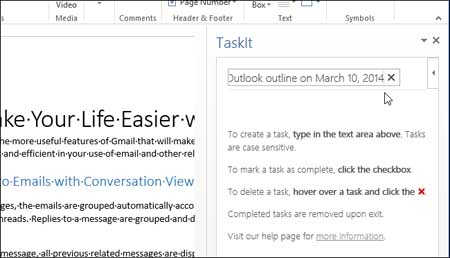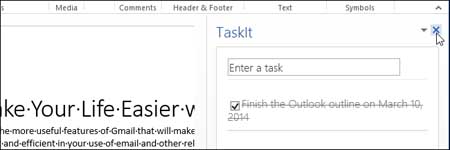مدیریت کارهای روزمره با Word
- مجموعه: ترفندهای کامپیوتری
برای پیگیری و یادآوری کارهایتان، راه های مختلفی وجود دارد، این کار را می توانید از طریق کامپیوتر و یا موبایل و یا در فضای آنلاین انجام دهید و یا می توانید از روش های قدیمی ای مانند نوشتن کارها بر روی یک تکه کاغذ و زدن آن به یخچال استفاده کنید.
اگر شما از نرم افزار word استفاده می کنید، جالب است بدانید که این کار را می توانید با این برنامه نیز انجام دهید.
در اینجا ما اپلیکیشن رایگان TaskIt که برای word نوشته شده است را به شما معرفی خواهیم کرد. این اپ به شما این امکان را می دهد که یک لیست از کارهایتان را به صورت مستقیم در word وارد کنید و به صورت خودکار ذخیره خواهد شد.
زمانی که شما در حال استفاده از word هستید، می توانید کارهای جدیدی را به لیست کارهایتان اضافه کنید و زمانی که ورد را ببندید، این لیست به صورت خودکار ذخیره خواهد شد و وقتی دوباره ورد را باز کنید این لیست را مشاهده خواهید کرد.
نصب برنامه
قبل از هر کاری مطمئن شوید که برنامه word در حال اجرا نیست و اگر در حال اجرا است آن را ببندید
به صفحه این نرم افزار در فروشگاه آفیس بروید و بر روی دکمه Add کلیک کنید.
برای نصب یک نرم افزار از فروشگاه آفیس، شما باید یک حساب مایکروسافت (Live, Hotmail) و یا غیره داشته باشید. وارد حسابتان شوید و اپ را دانلود کنید.
در صفحه بعد مایکروسافت به شما یک پیام حاوی کارهایی که اپ قادر به انجام آن می باشد را نشان می دهد. بر روی Continue کلیک کنید.
در این مرحله یک پنجره نشان داده خواهد شد که روند دانلود را نشان می دهد و از شما می خواهد که مرورگرتان را نبندید.
پس از این مرحله یک صفحه حاوی دستورالعمل نحوه استفاده از اپ ها در آفیس باز خواهد شد. در این مرحله شما می توانید مرورگرتان را ببندید.
در برنامه word به سربرگ (تب) insert بروید و در قسمت apps بر روی My Apps کلیک کنید.
در پنجره باز شده بر روی TaskIt کلیک کنید و سپس بر روی دکمه Insert کلیک کنید.
نکته: با کلید بر روی فلش رو به سمت پایین در کنار My Apps شما می توانید به آخرین اپ هایی که استفاده کرده اید دسترسی داشته باشید.
این اپ در کنار پرونده جاریتان و در سمت راست آن و یا در یک پرونده جدید اجرا خواهد شد.
برای اضافه کردن یک وظیفه و یا یک کار به لیست، در جعبه ویرایشگر متن، یک توصیف از کارتان را بنویسید و enter کنید.
این کار به همراه یک مربع کوچک در کنارش به لیست اضافه می شود و زمانی که آن کار را انجام دادید می توانید به وسیله آن مربع یک تیک در کنار آن بگذارید.
زمانی که شما یک تیک در کنار یک کار بگذارید، آن و ظیفه خط می خورد و دفعه بعدی که شما این اپ را اجرا کنید، آن کار را مشاهده نخواهید کرد.
اگر می خواهید آن کار را همین الان حذف کنید کافی است بر روی علامت ضربدر قرمز رنگ کلیک کنید.
اگر می خواهید TaskIt را ببندید بر روی علامت ضربدر در بالای پنل مربوط به این اپ کلیک کنید.
لازم به ذکر است که نیازی نیست که کارهایتان را ذخیره کنید و این اپ به صورت خودکار این کار را انجام می دهد پس بدون هیچ نگرانی ای وردتان را ببندید.
کارهای مشابه را نمی توانید چند دوباره اضافه کنید. هر کار باید شرح منحصر به خودش را داشته باشد.
امکان ویرایش یک کار وجود ندارد و اگر شما می خواهید یک کار را ویرایش کنید کافی است آن را حذف کنید و دوباره وارد کنید.
منبع:ariamoons.com